Google Meet es uno de los programas para agendar citas más usados hoy en día. Es un software fácil de utilizar y que ofrece opciones útiles en programación de videoconferencias personales o de trabajo según tus necesidades.
Lo mejor que puedes hacer es usar Cronos para programar tus reuniones en Meet y así agilizar todos tus procesos, pero si quieres aprender otras formas de agendar reuniones, también las encontrarás a continuación.
Cómo programar una reunión desde escritorio
La forma más sencilla de programar una reunión en Meet en el escritorio es en la página principal de la aplicación desde el navegador web. Aquí tendrás tres opciones:
- Crear una reunión para más tarde.
- Iniciar una reunión instantánea.
- Programar en calendario de Google.
Con la primera opción solo deberás copiar el enlace del cuadro emergente y compartirlo a tus invitados, indicándoles la hora de entrada para que reciban acceso a la videoconferencia.
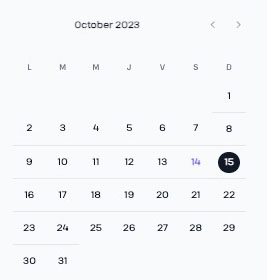
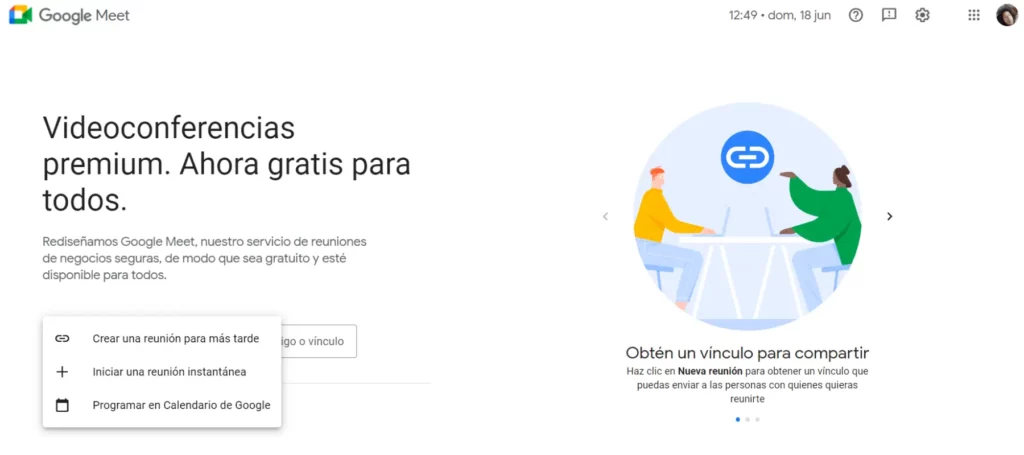
La segunda opción te hará anfitrión de una videollamada inmediata donde tienes dos opciones para agregar personas. La primera es pasar el código de la reunión a los participantes, mientras que la segunda consiste en enviar invitaciones al correo electrónico desde la misma reunión.
Programar una reunión desde Gmail
Además de preparar citas online directamente desde la página de Google Meet, otra alternativa que tienes es programar desde Gmail. Para esto, ve a la sección lateral izquierda de la bandeja, y clica en el ícono de Meet.
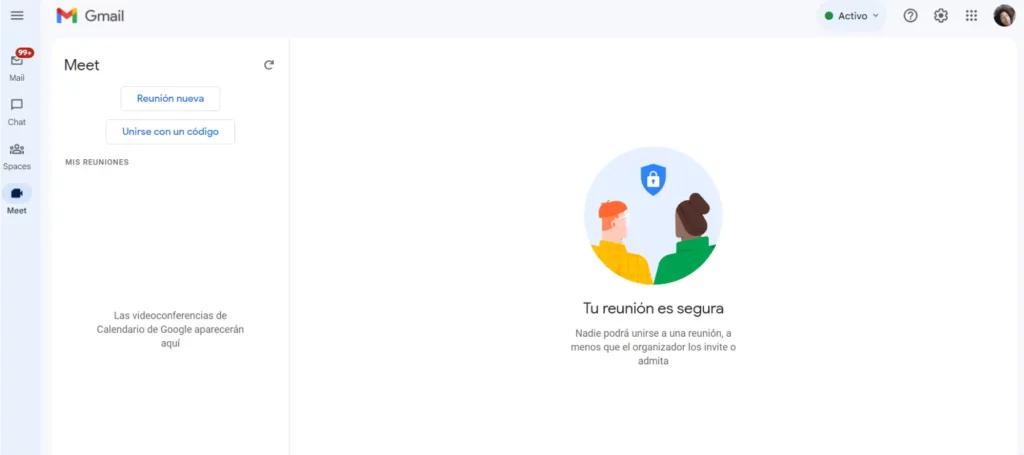
En esta sección puedes crear una reunión con el botón «Reunión ahora». En la ventana emergente, si quieres agendar la reunión para más adelante, tienes dos alternativas:
- Escribir un correo electrónico para las personas invitadas para señalar los detalles de la reunión.
- Compartir el enlace de la reunión a través de un código.
Crear una reunión desde móviles
El proceso de agendar una reunión desde móviles es sencillo con la aplicación del servicio para tabletas y celulares. Así como en la versión de escritorio, contarás con las mismas tres opciones para iniciar o agendar reuniones en Google Meet.
Conoce Cronos
Además de estas opciones, Google Meet te permitirá reunirte de manera inmediata con todas aquellas personas con la aplicación instalada en su dispositivo.
Crear una reunión en Meet desde Google Calendar
Agendar reuniones en Meet desde Google Calendar es útil por varios motivos. Primero, te permitirá agendar la videoconferencia dentro de un evento en específico en tu calendario, lo que te permitirá dar muchos detalles clave para ti y tus invitados.
Agendar una reunión en el calendario de Google, además, te ayudará a ver cómo la videollamada se ajusta con los otros eventos de tu agenda, siendo de ayuda para organizar tus tiempos. Aprende cómo crear una videollamada tanto en escritorio como en móviles para organizarte con Google Calendar de mejor manera.
Escritorio
Desde la página de Google Calendar, crea un nuevo evento para ver un cuadro con todos los renglones que debes llenar para agendar. Uno de estos renglones te pedirá agregar una videoconferencia de Google Meet al evento que vayas a organizar.
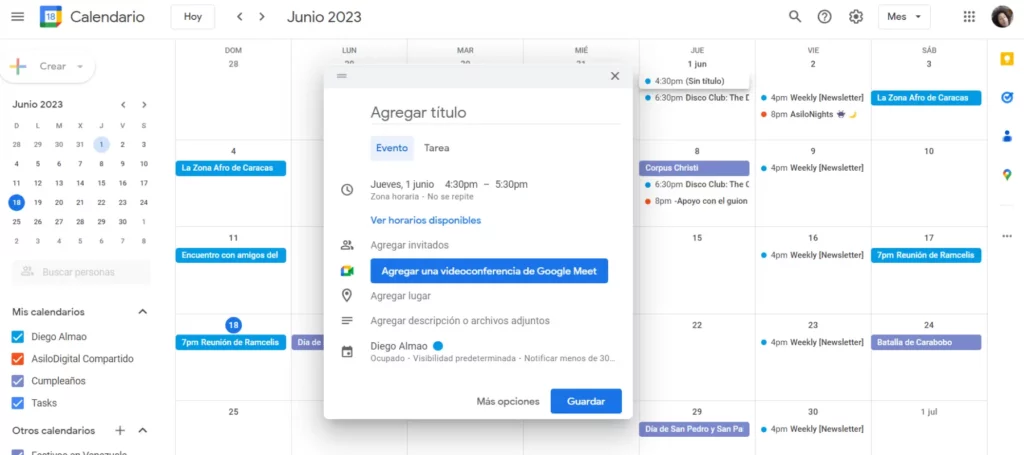
En este mismo recuadro podrás presionar en «Más opciones», donde aparecerá una nueva página para indicar los detalles cómodamente. Aquí también encontrarás la pestaña «Buscar un horario», que te ayudará a ver un plazo de disponibilidad en los calendarios de los participantes.
Móviles
En móviles, ingresa a la aplicación de Google Calendar para poder crear un evento. Justo como en la versión de escritorio, encontrarás un renglón para agregar detalles de videoconferencia al evento que vayas a crear.
Cómo usar Cronos para programar una reunión en Meet
Cronos es una herramienta para programar reuniones que sirve como complemento a Google Calendar e indirectamente a Google Meet. Su propósito es automatizar la gestión de citas online y permitir que los invitados las agenden contigo según tu disponibilidad.
Con Cronos puedes crear un formulario para agendar citas con los detalles del tipo de reunión. Al crearlo, puedes compartirlo a través de diferentes medios para que los invitados puedan agendar en horarios que tengas libre por la duración que hayas establecido.
Conoce Cronos
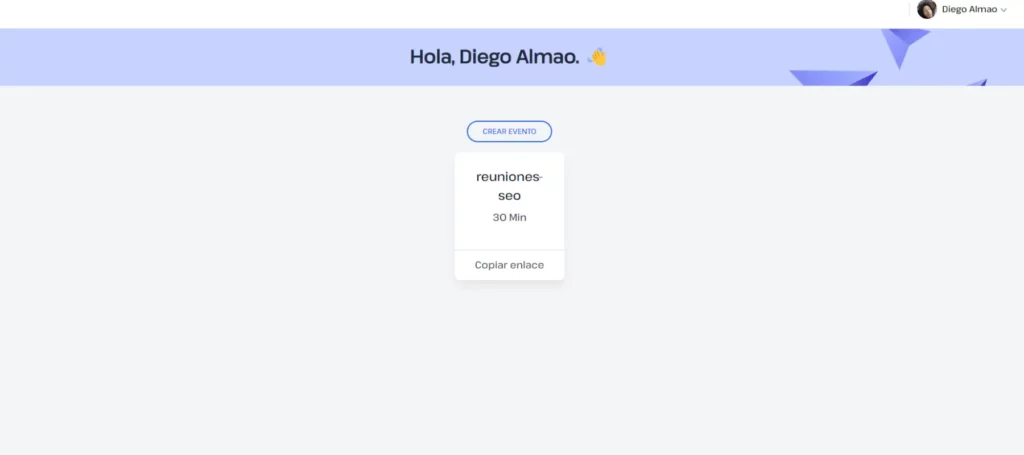
Una vez las personas hayan agendado contigo, el evento se sincronizará automáticamente en tu Google Calendar, desde donde podrás agregar nuevos detalles. Uno de ellos es la posibilidad de agregar el vínculo de la videoconferencia por Google Meet.
Cronos te ayudará a agendar de forma más rápida y ágil. Esto no solo te permitirá invertir horas de tu tiempo en planear el día y horas perfectas para una reunión, sino también aprovechar mejor las facilidades del calendario de Google y su integración con Cronos.
En conclusión
Ahora que sabes cómo programar una reunión en Google Meet de diferentes formas, podrás usar este servicio de mejor manera con fines personales, laborales, académicos y de otro tipo, sea desde la comodidad de tu computadora de escritorio, laptop, o móvil.
Con Cronos llevarás Google Meet a un nuevo nivel. Este sistema de reservas online automatizará la creación de eventos desde el formulario de la aplicación, y ya con el evento creado en tu calendario de Google, podrás agregar la información necesaria en poco tiempo.
